AirDrop Tersekat Menunggu? Pindahkan Fail pada iPhone 15/14 Sekarang
Tidak syak lagi, AirDrop adalah antara ciri terbaik pada iPhone kerana ia menjadikan proses perkongsian fail lebih mudah antara peranti iOS. Walau bagaimanapun, masalahnya ialah ramai pengguna mengadu tentang AirDrop yang tersekat menunggu. Ini bermakna AirDrop menunjukkan mesej "Menunggu" pada skrin, tetapi menyambungkan peranti anda ke peranti lain mengambil masa yang lama. Dalam kes ini, perkara yang baik ialah terdapat cara untuk menyelesaikannya! Siaran ini akan menunjukkan kepada anda 7 pembetulan untuk menyelesaikan AirDrop yang tersekat pada isu menunggu. Selesaikan sekarang!
Senarai Panduan
Mengapa AirDrop Anda Sentiasa Tersekat Menunggu 7 Cara untuk Membetulkan AirDrop Tersekat semasa Menunggu Dapatkan Alternatif AirDrop untuk Pemindahan Fail yang Lancar FAQsMengapa AirDrop Anda Sentiasa Tersekat Menunggu
Sebelum menuju ke pembaikan untuk menyelesaikan AirDrop yang tersekat pada masalah menunggu, adalah baik untuk memahami sebab AirDrop mengatakan menunggu apabila anda ingin menghantar foto atau fail lain. Berikut ialah kemungkinan sebab yang mempengaruhi proses pemindahan biasa AirDrop.
Kedua-dua Peranti Tidak Cukup Dekat.
Memandangkan AirDrop berfungsi secara wayarles untuk menghantar foto dan fail, peranti harus berdekatan antara satu sama lain. Jika tidak, mereka mungkin tidak mendapat isyarat yang membawa kepada masalah menunggu AirDrop selama-lamanya.
Peranti Dikunci.
Anda mungkin mengalami AirDrop tersekat menunggu jika telefon penerima dikunci; tidak mungkin proses itu akan selesai jika mereka belum memilih Terima atau Tolak fail yang dikongsi.
Jika anda telah mengemas kini peranti iOS anda kepada versi baharu, ia mungkin membawa pepijat yang menghalang AirDrop daripada memindahkan fail.
Gangguan Perisian.
Suspek paling tipikal di sebalik AirDrop yang terperangkap semasa menunggu ialah gangguan kecil di dalam peranti anda. Ia menghalang AirDrop daripada menghantar fail dan aplikasi lain daripada berfungsi secara normal.
Tetapan yang salah.
Jika Bluetooth atau Wi-Fi tidak dihidupkan kedua-dua peranti, ini boleh menyebabkan masalah AirDrop mengambil masa yang lama untuk memuatkan.
Cara Membaiki AirDrop Tersekat Semasa Menunggu – 7 Penyelesaian untuk Anda
Mengikuti senarai kemungkinan sebab mengapa anda mempunyai AirDrop tersekat pada isu menunggu, teruskan membaca untuk menyelesaikan masalah ini. Anda boleh mencuba tujuh pembaikan satu demi satu dan lihat sama ada ia dapat menyelesaikan masalah anda.
Betulkan 1. Buka Kunci Kedua-dua Peranti.
Apabila anda akan berkongsi fail dengan seseorang menggunakan AirDrop, pastikan telefon penerima dibuka kuncinya. Tidak mungkin Apple akan membenarkan anda AirDrop ke iPhone yang dikunci; ia tidak akan dipaparkan pada senarai peranti berdekatan yang tersedia. Untuk melakukan ini, masukkan kata laluan skrin atau gunakan Touch atau Face ID untuk membuka kunci iPhone penghantar dan penerima. Namun, jika AirDrop berkata menunggu, teruskan ke penyelesaian seterusnya.
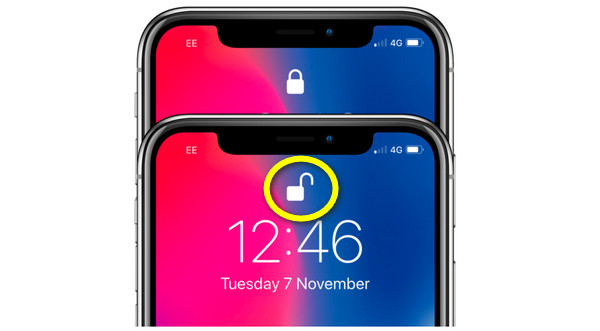
Betulkan 2. Dayakan kemudian Lumpuhkan Wi-Fi dan Bluetooth. Betulkan 2. Dayakan kemudian Lumpuhkan Wi-Fi dan Bluetooth.
AirDrop memerlukan tetapan yang sepatutnya sesuai untuk berkongsi foto dan fail dengan peranti iOS yang lain. Jika Wi-Fi dan Bluetooth sudah diaktifkan, cuba muat semula kedua-dua pilihan, kemudian semak sama ada ia menyelesaikan masalah AirDrop anda yang tersekat semasa menunggu. Apa yang anda perlu lakukan ialah menyahaktifkan kedua-duanya dan tunggu seketika sebelum menghidupkannya semula.
1. Leret ke bawah atau ke atas penjuru kanan sebelah atas skrin anda untuk iPhone mengakses "Pusat Kawalan".
2. Ketik butang "Bluetooth" dan "Wi-Fi" untuk mematikannya. Kedua-dua pilihan tidak berwarna biru jika dimatikan.
3. Dayakan semula selepas beberapa saat.
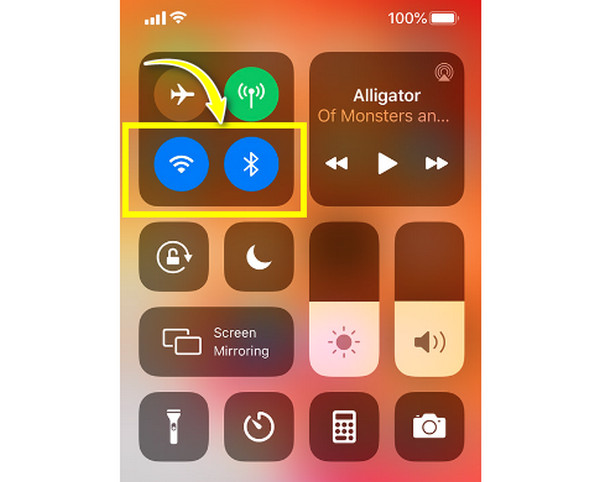
Betulkan 3. Nyahaktifkan Hotspot Peribadi.
Jika anda kerap menggunakan AirDrop untuk memindahkan kandungan, anda harus tahu bahawa berkongsi apa-apa jenis fail adalah mustahil jika Hotspot didayakan. Sila matikan untuk menghentikannya daripada mengganggu pemindahan fail antara peranti iOS. Ia akan mengambil hanya ketik mudah untuk menyelesaikan kerja dan membetulkan AirDrop mengatakan masalah menunggu; ini caranya:
1. Buka "Pusat Kawalan" dengan meleret ke atas atau ke bawah, bergantung pada model iPhone anda.
2. Ketik lama pada ikon "Bluetooth" untuk mencari pilihan "Hotspot Peribadi", dan matikannya.
3. Anda juga boleh pergi ke "Tetapan" untuk melumpuhkan Hotspot.
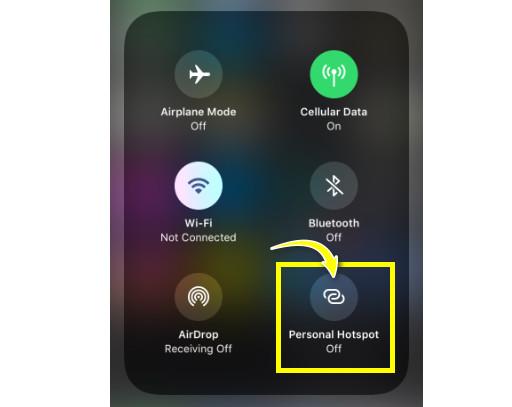
Betulkan 4. Hidupkan Sekatan AirDrop.
Kebanyakan pengguna Apple meletakkan sekatan pada aplikasi untuk mengurus atau mengehadkan penggunaannya, dan anda mungkin tersilap meletakkan sekatan pada AirDrop juga, itulah sebabnya anda mempunyai AirDrop tersekat pada masalah menunggu. Jadi, pastikan anda telah menghidupkan sekatan AirDrop pada iPhone anda.
1. Buka "Tetapan", kemudian pergi ke "Masa Skrin".
2. Cari "Sekatan Kandungan & Privasi".
3. Pergi ke "Apl yang Dibenarkan", kemudian ketik butang suis AirDrop untuk menghidupkannya.
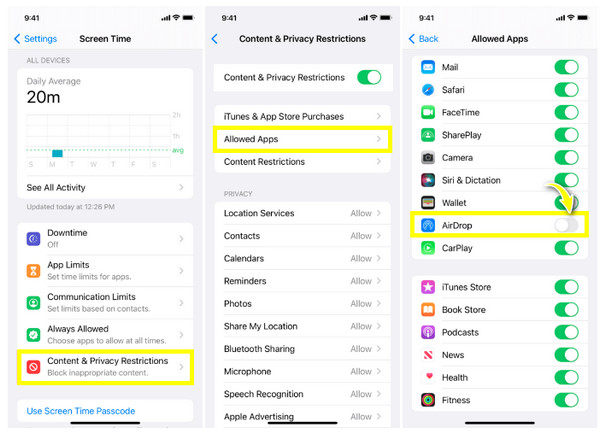
Betulkan 5. Tetapkan Semula Tetapan Rangkaian.
Memandangkan anda memerlukan sambungan Wi-Fi dan Bluetooth untuk berkongsi foto dan fail melalui AirDrop, menetapkan semula tetapan rangkaian patut dicuba dalam menyelesaikan masalah AirDrop yang tersekat semasa menunggu. Masalahnya mungkin sambungan Wi-Fi yang menghalang anda daripada AirDropping; ikut panduan di bawah untuk membetulkannya:
1. Buka "Tetapan", pilih "Umum" dan tatal ke bawah untuk mencari "Pindahkan atau Tetapkan Semula iPhone". Selepas itu, pergi ke "Tetapkan Semula" dan pilih "Tetapkan Semula Tetapan Rangkaian" daripada pilihan.
2. Ikuti arahan pada skrin untuk mengesahkan tindakan.
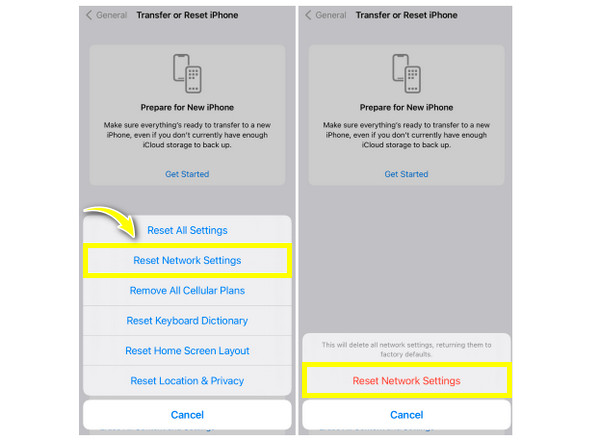
Betulkan 6. Mulakan Semula Peranti Anda.
Untuk membetulkan gangguan kecil, dicadangkan untuk memulakan semula peranti iOS anda dengan kerap. Jadi, jika anda tidak memulakan semula iPhone anda selama beberapa minggu, ia mungkin mengalami gangguan di dalam yang mengakibatkan AirDrop tersekat pada masalah menunggu. Mulakan semula iPhone anda sekarang untuk menyelesaikan masalah.
Untuk iPhone tanpa butang Utama:
1. Tekan lama sama ada butang "Volume" atau "Side".
2. Apabila "Gelangsar mati kuasa" muncul, seretnya dan tunggu beberapa saat untuk mematikan peranti anda.
3. Selepas beberapa saat, tahan butang "Sisi" sehingga logo Apple kelihatan.
Untuk iPhone dengan butang Laman Utama:
1. Teruskan menahan butang "Kuasa", sama ada di "Sisi" atau di "Atas", sehingga "gelangsar" muncul pada skrin.
2. Sila seretnya untuk mematikan peranti anda.
3. Tekan dan tahan butang "Kuasa" untuk menghidupkan semula iPhone anda.
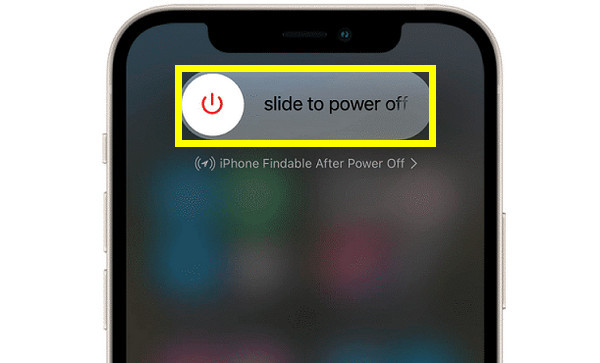
Betulkan 7. Kemas kini Versi iOS.
Kebanyakan masalah datang apabila anda menggunakan perisian iOS lama. Prestasi peranti kadangkala menjadi perlahan, apl mengalami gangguan dan menjejaskan fungsi normal AirDrop, menyebabkan AirDrop tersekat semasa menunggu. Dalam kes ini, cuba kemas kini peranti anda kepada versi iOS 17 yang terkini.
1. Buka apl "Tetapan", kemudian pergi ke "Umum".
2. Ketik "Kemas Kini Perisian", dan semak sama ada kemas kini tersedia.
3. Jika ada, ketik pada "Muat turun dan Pasang" .
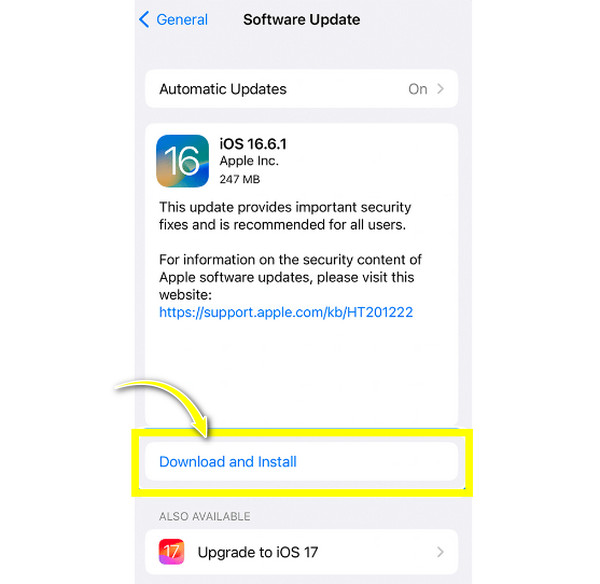
Cara Terbaik untuk Memindahkan Fail tanpa Masalah Tersekat AirDrop
Setelah mengetahui sebabnya AirDrop tidak berfungsi pada iPhone, adakah anda ingin mengelak daripada mengalami krisis berkaitan masalah menunggu AirDrop yang tersekat? Kemudian, fikirkan tentang mencuba cara yang paling menjanjikan untuk memindahkan fail - AnyRec PhoneMover. Ia adalah program yang membolehkan anda mempunyai penyelesaian pemindahan data satu klik di mana anda boleh mengendalikan, berkongsi dan menyandarkan fail yang diperlukan antara telefon bimbit dan komputer. Program ini berjaya berkongsi berbilang fail serentak tanpa masalah seperti AirDrop tersekat pada skrin menunggu. Ia juga menyokong pratonton dan memilih data yang dikehendaki untuk dipindahkan.

Pindahkan semua fail, seperti mesej, kenalan, video dan banyak lagi.
Pratonton semua fail, kategori, metadata dan jujukan sebelum memindahkan.
Janji pemindahan cepat dan selamat tanpa masalah seperti AirDrop tersekat menunggu.
Membolehkan anda memindahkan berbilang fail secara berkumpulan antara semua model iPhone.
100% Selamat
Langkah 1.Lancarkan program sekarang. Dapatkan kabel USB dahulu untuk menyambungkan kedua-dua iPhone anda ke komputer anda. Kemudian, pilih data yang ingin anda pindahkan dari tab sebelah kiri, seperti "Foto", "Video", "Muzik", "Kenalan" dan "Mesej".

Langkah 2.Data yang anda pilih akan kelihatan pada skrin. Klik kotak pilihan yang ingin anda pindahkan. Klik dua kali pada setiap satu untuk pratonton data yang telah anda pilih.

Langkah 3.Tanpa AirDrop tidak berfungsi masalah, anda boleh mengklik butang "Eksport ke Peranti" untuk berkongsi fail iPhone anda dengan iPhone lain. Tunggu proses pemindahan selesai.

100% Selamat
Soalan Lazim tentang Cara Membaiki AirDrop Tersekat pada Isu Menunggu
-
Mengapakah AirDrop mengambil masa yang lama untuk menghantar foto dan fail?
Satu sebab biasa ialah peranti tidak cukup dekat untuk membenarkan AirDrop menyambungkannya untuk menghantar foto atau fail lain. Anda juga boleh melihat sebab lain dalam siaran ini.
-
Sejauh manakah peranti harus berada antara satu sama lain semasa AirDropping?
Pastikan kedua-dua peranti berada dalam jarak 30 kaki atau kira-kira 10 meter untuk berfungsi dengan betul dan mempunyai proses pemindahan yang lancar.
-
Adakah Apple membuat pengehadan dalam AirDrop?
ya. Dengan pelancaran iOS 16, Apple mengembangkan had AirDrop, mengehadkan keterlihatan peranti kepada Kenalan Sahaja dan membenarkan pilihan Semua Orang selama 10 minit.
-
Bolehkah saya berkongsi 1000 foto sekaligus melalui AirDrop?
Tidak. Walaupun tiada had mengenai bilangan foto yang anda boleh AirDrop, anda mungkin menghadapi masalah semasa menghantar. Anda mungkin menghadapi masalah menunggu AirDrop terperangkap kerana tempoh masa perkongsian foto akan diambil.
-
Mengapa AirDrop saya tidak menjumpai sebarang peranti?
Semak sama ada keterlihatan AirDrop ditetapkan kepada Semua Orang dan bukan Kenalan Sahaja; Bluetooth dan Wi-Fi mungkin dilumpuhkan, atau peranti sasaran tidak cukup dekat dengan iPhone anda.
Kesimpulan
Bagi masalah anda mengenai AirDrop yang tersekat menunggu, anda tahu terdapat banyak sebab di sebalik masalah ini. Dan untungnya, penyelesaian sedang menunggu untuk anda juga! Tujuh pembaikan di atas adalah penyelesaian yang mesti dicuba untuk keluar dari AirDrop kata menunggu, tetapi ia mengambil masalah selama-lamanya. Walau bagaimanapun, jika anda ingin mengelakkan masalah ini dan mencari penyelesaian yang cepat, cuba AnyRec PhoneMover hari ini. Ia ialah alat berkuasa yang boleh memindahkan sekumpulan fail dengan cepat antara peranti iOS, Android dan komputer. Muat turun sekarang dan nikmati sendiri ciri-cirinya.
100% Selamat
